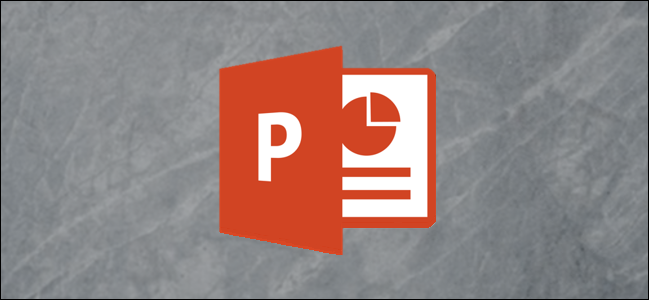Árnyékok alkalmazása formákra, képekre, szövegre vagymás tárgyak kiváló módja annak, hogy hangulatot adjunk a prezentációhoz. Túl sok vizuális effektus vonhatja ki a közönséget a diavetítés központi üzenetétől. Megmutatjuk, hogyan lehet a tökéletes egyensúlyt létrehozni árnyékok hozzáadásával (vagy eltávolításával) az objektumokon a PowerPoint alkalmazásban.
Árnyékok hozzáadása és eltávolítása az objektumokon
Nyissa meg a PowerPoint bemutatóját, és nyissa meg a diát, amely tartalmazza azokat a tárgyakat, amelyekkel dolgozik. Kattintson a kép kiválasztására.
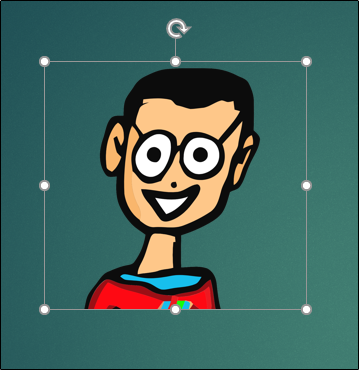
A Képeszközök „Format” lapon kattintson a „Képhatások” gombra. (Ha árnyékot alkalmaz a szövegre, akkor a gomb helyett „Szöveges effektusok” lesz.)
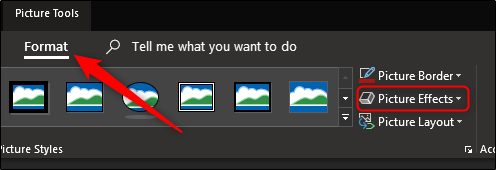
A legördülő menüben válassza az „Árnyékok” almenüt.

Ez az almenü sokféle árnyékot tartalmazhatások. Az egyes opciók fölé húzva élő előnézetet kap, tehát játsszon velük, hogy megtekintse a legjobban tetszik. Ebben a példában a bal alsó perspektivikus beállítást fogjuk használni.

Az opció kiválasztása azonnal alkalmazza a beállítást az objektumra.

Ugyanez történik, amikor árnyékot alkalmaz egy szöveges objektumra.

Ugyanez vonatkozik más tárgyakra, például alakokra.

Ugyanolyan egyszerű az árnyék eltávolítása az objektumról. Először válassza ki az objektumot az árnyékkal.

Menjen vissza ugyanahhoz az „árnyék” menühöz, amelyet korábban használt (az „Árnyék effektusok” vagy a „Szöveges effektusok” gombra kattintva), majd válassza a „Nincs árnyék” lehetőséget.
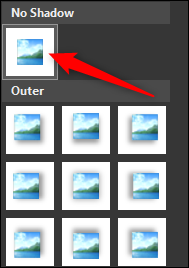
Ezzel sikeresen eltávolítja az árnyékot a kiválasztott objektumból.

Ez minden, amire szükség van. Használja ezt a funkciót okosan, hogy hozzon létre egy vizuálisan vonzó prezentációt, amely továbbra is erőteljes üzenetet közvetít.